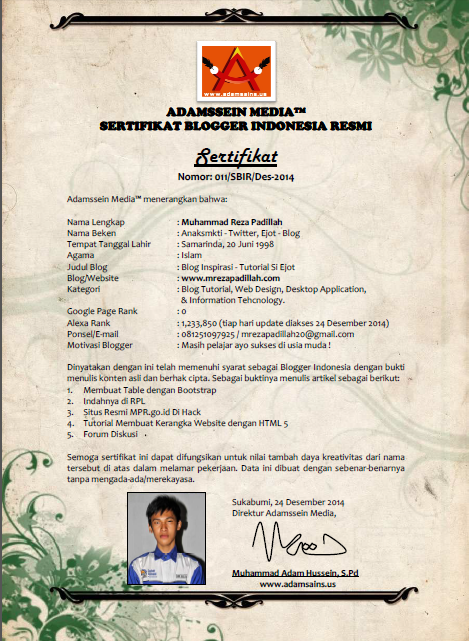Hai, bertemu lagi dengan Saya di WDI. Kali ini Saya akan membagikan cara membuat website seperti 9GAG. Ini adalah cara paling mudah bagi pemula untuk membuat website seperti 9GAG secara gratis. Langsung saja berikut bahan-bahan yang diperlukan :
9GAG Script
FTP FileZilla
Notepad++ (Recommended)
Langsung saja step pertama :
1. Buka Website 000webhost.com (Penyedia hosting website)
2. Isikan domain atau subdomain gratis dari webhost dan isikan identitas akun Anda (disini saya menggunakan subdomain saya sendiri), kemudian isi captcha dan checklist Terms and Agreements lalu sign up.
3. Kemudian akun Anda telah jadi. Pada step ini akan memerlukan konfirmasi email.
4. Login ke email Anda, lalu klik link konfirmasi yang telah Anda terima.
5. Setelah itu akun Anda akan aktif. Klik "Go to CPanel".
6. Anda akan masuk kedalam halaman CPanel. (Jika Anda menggunakan domain sendiri, Anda harus memasukkan name server menuju ns001.webhost.com dan ns002.webhost.com dari domain Anda melalui DNS Manager. Step ini Saya lewati karena untuk memudahkan pemahaman jika melalui subdomain gratis dari 000webhost)
7. Klik "View FTP Details".
8. Pada halaman ini, Anda dapat melihat informasi Akun FTP Anda. Pada step ini Anda menggunakan software FTP FileZila karena software FTP ini memiliki tampilan yang mudah dimengerti daripada SmartFTP.
9. Klik Download dan instal seperti biasa.
10. Jika sudah, jalankan program FTP FileZila. Masukkan FTP host, username, dan password sesuai dengan informasi pada Akun FTP. (Password yang digunakan adalah password akun 000webhost Anda)
11. Klik Quickconnect, maka FTP akan terhubung dengan hosting.
12. Tinggalkan FileZila sebentar, kembali pada menu utama lalu klik MySQL.
13. Buat database. Isikan nama database dan username, dan masukkan password database. Klik Create database.
14. Database akan tercipta.
15. Kembali lagi pada FTP FileZila, klik public_html.
16. Pada tab "Local site" buka direktori script 9GAG. Kemudian block semua file pada folder upload dan drag ke tab sebelahnya.
17. Maka File akan diupload kedalam hosting website.
18. Jika ada file yang telah ada, klik Overwrite dan Always use this action.
19. Tinggalkan FileZila untuk mengupload. Buka direktori Script dan masuk ke folder upload - include. Disana terdapat file config.php, klik kanan dan klik Edit with Notepad++ yang telah diinstal.
20. Kembali pada CPanel, klik MySQL.
21. Ubah kata "username" menjadi Username yang terdapat pada informasi akun, dan ubah address menjadi address website Anda.
22. Masukkan Host Database, Username database, Nama database, dan password database yang telah dibuat tadi.
23. Klik Save.
24. Setelah selesai upload, buka direktori include baik pada local ataupun remote site. Lalu drag config.php yang telah disave untuk mereplace config.php pada remote site.
25. FileZila bisa diclose/ditutup. Kembali pada CPanel, klik phpMyAdmin.
26. Klik Enter phpMyAdmin.
27. Klik tab menu Import.
28. Klik Choose File, buka direktori New Installation pilih database.sql, lalu klik Open.
29. Setelah itu klik Go untuk mengimport file database.sql.
30. Maka akan ada notifikasi bahwa file telah di upload.
31. Buka link website Anda dan lihat Anda telah membuat website seperti 9GAG.
32. Pada link website Anda tambahkan /administrator/index.php , lalu login dengan
User Name : Admin
Password : NulledCC
Informasi bisa dicek pada file HTML di direktori NewInstallation.
33. Anda bisa merubah Nama Website Anda pada SubMenu General Settings.
Itulah tutorial dalam membuat website seperti 9GAG, apabila ada pertanyaan dan kesulitan Anda bisa meninggalkan komentar dibawah ini.